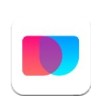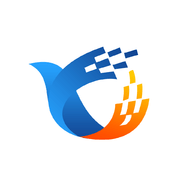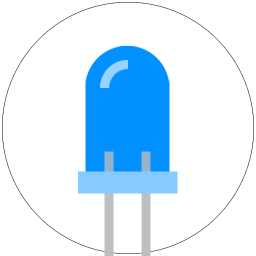比特精灵如何更改下载文件保存路径
2025-02-11
来源:rouzhuren
编辑:佚名
在使用比特精灵(bitspirit)这款流行的bt下载工具时,您可能会希望将下载的文件保存到特定的位置,以更好地组织您的文件。这篇文章将指导您如何轻松更改比特精灵下载文件的保存路径,让您的下载过程更加高效和有序。
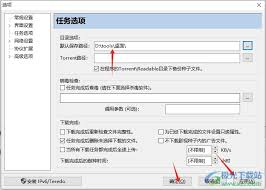
准备工作
在开始之前,请确保您的比特精灵软件已经更新到最新版本,这样可以避免因软件版本过旧而导致的操作问题。同时,请确认您有权限访问并修改目标文件夹的读写属性。
更改保存路径的具体步骤
1. 打开比特精灵:首先,启动您的比特精灵程序。
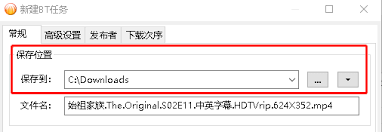
2. 进入设置菜单:在主界面顶部菜单栏找到“工具”选项,点击后选择“选项”,这将打开设置窗口。
3. 选择下载选项:在设置窗口左侧列表中找到并点击“下载”,此时右侧会显示出与下载相关的各项设置。
4. 更改默认保存位置:在下载设置页面中,您可以找到一个名为“保存路径”的选项。点击旁边的浏览按钮,选择您想要的新保存位置。
5. 应用更改:完成上述操作后,记得点击“确定”或“应用”按钮保存您的设置。
其他注意事项
- 如果您正在下载的任务较多,建议先暂停所有任务,再进行路径更改,以防止出现文件混乱的情况。
- 更改路径后,重新开启的下载任务将按照新的路径保存文件,但已有的未完成任务可能仍会按照原路径继续下载。为避免混淆,您可以手动停止这些任务,并重新添加它们,这样就会按照新路径保存了。
- 确保新选定的文件夹有足够的空间存储您即将下载的大文件。
通过以上步骤,您就可以轻松地更改比特精灵下载文件的保存路径了。这样做不仅可以让您的文件管理变得更加方便,还能帮助您更好地利用硬盘空间。希望这篇教程对您有所帮助!
相关下载
小编推荐
更多++